联想笔记本电脑一键重装win10系统教程
来源:Win7旗舰版
时间:2023-05-02 12:14:08 209浏览 收藏
文章不知道大家是否熟悉?今天我将给大家介绍《联想笔记本电脑一键重装win10系统教程》,这篇文章主要会讲到等等知识点,如果你在看完本篇文章后,有更好的建议或者发现哪里有问题,希望大家都能积极评论指出,谢谢!希望我们能一起加油进步!
重装win10系统的方法很多,其中一键重装win10系统的方法是最为简单便捷的.有网友想了解自己的联想笔记本电脑如何重装win10系统,下面给大家演示下联想笔记本电脑一键重装win10系统教程.
工具/原料:
系统版本:windows 10
品牌型号: 联想小新Air 13 Pro
软件版本:小白软件
方法/步骤:
1.小白软件下载后打开,出现提示窗口。为了成功安装win10系统,所有杀毒工具都需要关闭。如果选择系统界面,可以直接选择推荐的win10系统,点击【安装此系统】。
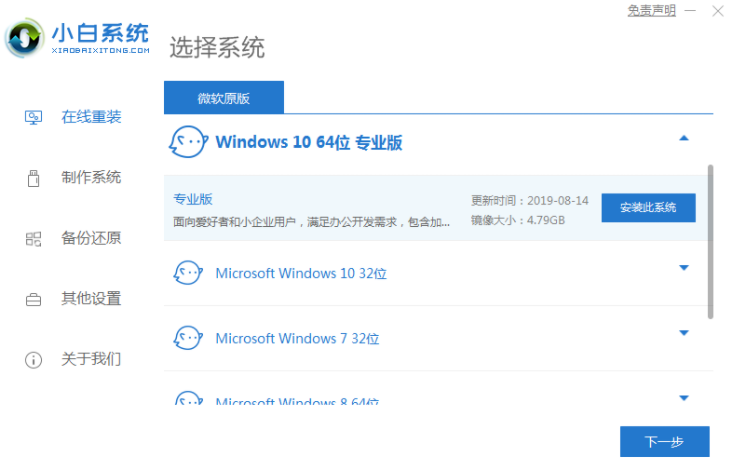
2.选择第三方软件,可以取消下面的全选复选框,只选择自己需要的。点击下一步。
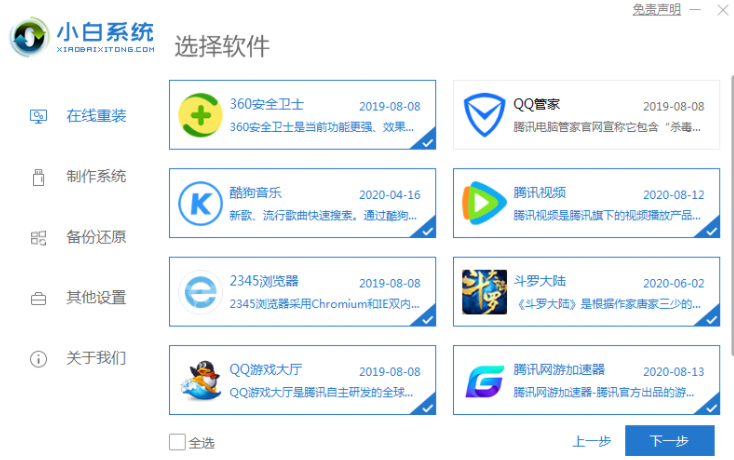
3.接下来,等待win10系统的安装。后续操作需要我们做,小白会自动执行。然而,小白提供了微软官方win10系统的原始镜像,可能需要很长时间才能安装。我们可以先忙于其他事情。
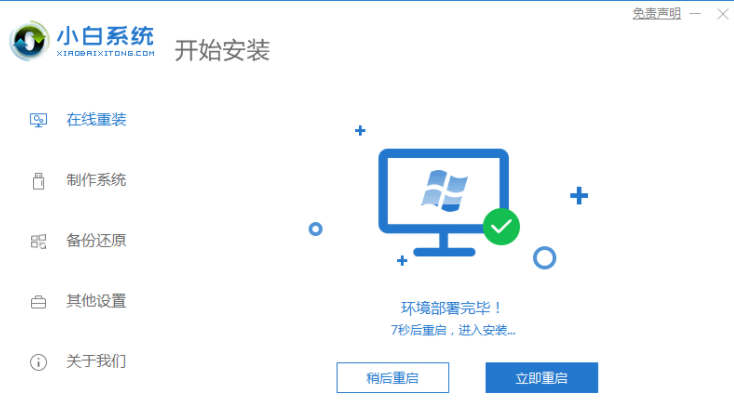
4.回来后会发现联想电脑已经安装了win10系统。
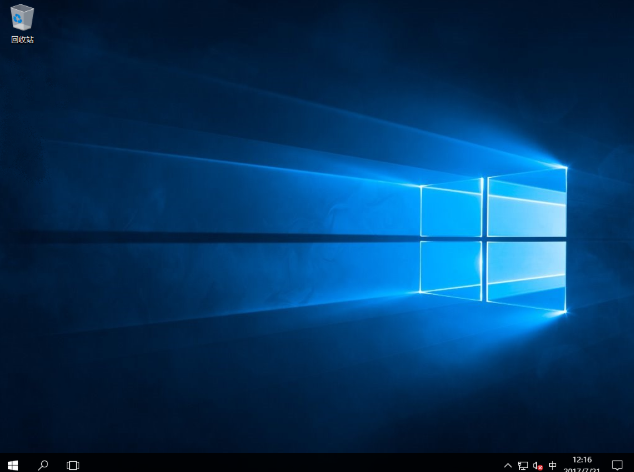
总结:以上就是联想笔记本电脑一键重装win10系统教程,希望能帮助到大家。
本篇关于《联想笔记本电脑一键重装win10系统教程》的介绍就到此结束啦,但是学无止境,想要了解学习更多关于文章的相关知识,请关注golang学习网公众号!
声明:本文转载于:Win7旗舰版 如有侵犯,请联系study_golang@163.com删除
相关阅读
更多>
-
501 收藏
-
501 收藏
-
501 收藏
-
501 收藏
-
501 收藏
最新阅读
更多>
-
414 收藏
-
219 收藏
-
111 收藏
-
130 收藏
-
491 收藏
-
320 收藏
-
403 收藏
-
461 收藏
-
265 收藏
-
210 收藏
-
182 收藏
-
465 收藏
课程推荐
更多>
-

- 前端进阶之JavaScript设计模式
- 设计模式是开发人员在软件开发过程中面临一般问题时的解决方案,代表了最佳的实践。本课程的主打内容包括JS常见设计模式以及具体应用场景,打造一站式知识长龙服务,适合有JS基础的同学学习。
- 立即学习 543次学习
-

- GO语言核心编程课程
- 本课程采用真实案例,全面具体可落地,从理论到实践,一步一步将GO核心编程技术、编程思想、底层实现融会贯通,使学习者贴近时代脉搏,做IT互联网时代的弄潮儿。
- 立即学习 516次学习
-

- 简单聊聊mysql8与网络通信
- 如有问题加微信:Le-studyg;在课程中,我们将首先介绍MySQL8的新特性,包括性能优化、安全增强、新数据类型等,帮助学生快速熟悉MySQL8的最新功能。接着,我们将深入解析MySQL的网络通信机制,包括协议、连接管理、数据传输等,让
- 立即学习 500次学习
-

- JavaScript正则表达式基础与实战
- 在任何一门编程语言中,正则表达式,都是一项重要的知识,它提供了高效的字符串匹配与捕获机制,可以极大的简化程序设计。
- 立即学习 487次学习
-

- 从零制作响应式网站—Grid布局
- 本系列教程将展示从零制作一个假想的网络科技公司官网,分为导航,轮播,关于我们,成功案例,服务流程,团队介绍,数据部分,公司动态,底部信息等内容区块。网站整体采用CSSGrid布局,支持响应式,有流畅过渡和展现动画。
- 立即学习 485次学习
